Skelbimas
Turėdamas automatinis debesų sinchronizavimas 4 nemokami failų sinchronizavimo ir atsarginių kopijų kūrimo triukaiGirdėjote tai milijoną kartų: svarbu kurti atsargines failų atsargines kopijas. Naudodamiesi debesų saugyklų paslaugomis, tokiomis kaip „Dropbox“ ar „OneDrive“, galite nemokamai pasidaryti atsarginę kopiją, nereikia pirkti naujos įrangos. Skaityti daugiau sprendimas su staliniu kompiuteriu ar „Windows“ planšetiniu kompiuteriu yra puiki idėja. Bet ar tai turi būti „OneDrive“? Žinoma ne! Jei norite kitokio debesies sprendimo ir norite susigrąžinti vietą iš „OneDrive“, tai yra, kaip jį išjungti.
Kodėl reikia pašalinti „OneDrive“ iš kompiuterio?
„Microsoft“ debesis saugo jūsų nuotraukas, vaizdo įrašus ir dokumentus, paprastai be jokių problemų. Čia siūlomi įvairūs saugyklų limitų atnaujinimai (kartais nemokami) ir prieigą prie jų galima pasiekti iš bet kurio įrenginio. Taigi kodėl jūs jaučiate norą jo atsikratyti?
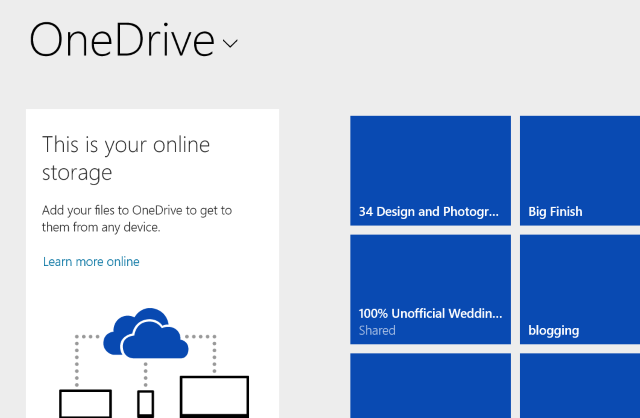
Galbūt esate kitokios sistemos, tokios kaip „Dropbox“ ar „Box“ ar „Google“ diskas, gerbėjas ir daug investavote bėgant metams, pajuto nenorą pereiti prie „Microsoft“ pasiūlymų (nors
„OneDrive“ nauda yra nemaža Ar yra tinkama priežastis naudoti „Microsoft SkyDrive“ papildomai „Dropbox“ ir „Google“ diskais? Skaityti daugiau ). Kita vertus, galbūt praleidote pakankamai laiko su „OneDrive“ (anksčiau vadintu „SkyDrive“), kad žinotumėte, kad net atlikus pakeitimus, jis tiesiog neveikia jūsų. Galbūt net to nesuvokėte jūs naudojote „One Drive“ Kaip suderinti failus su „SkyDrive“ sistemoje „Windows 8.1“Dar niekad nebuvo taip lengva saugoti duomenis nuotoliniu būdu ir sinchronizuoti juos visuose įrenginiuose, ypač jei naudojate „Windows“ 8.1. „SkyDrive“ sulaukė reikšmingo atnaujinimo, patobulinęs jo integraciją su „Windows“ ir pridėjęs įdomių naujų funkcijos. Skaityti daugiau , pamiršę apie visus pranešimus, kurie buvo rodomi pirmą kartą prisijungus prie „Windows 8“.Ir tada yra klaidos; nuo juokingai ilgo sinchronizavimo laiko iki programos sudužimo. Čia yra keletas pataisymų „OneDrive“ sinchronizavimo problemos su „Windows“ Sinchronizuoti problemas su „OneDrive“ „Windows 10“? Čia yra 10 paprastų taisymųAr susiduriate su sinchronizavimo problemomis tarp „OneDrive“ ir „Windows 10“? Šie nesunkūs pataisymai užtruks kelias sekundes ir juos išspręs. Skaityti daugiau .
Bet kuriuo atveju kompiuteryje galima išjungti „OneDrive“, jei neturite įdiegę „Office 2013“ ar „Office 365“. Tačiau nerekomenduotume jo išjungti, kol bent kiek laiko neišbandysite ir susipažinimas su tuo, kaip veikia „OneDrive“.
„OneDrive“ išjungimas „Windows 8.1“: paprastas būdas
Tai yra pirmoji „OneDrive“ pašalinimo iš „Windows 8.1“ parinktis. Nors tai įmanoma išjungti „debesies“ įrenginį, jo nebeįmanoma pašalinti, nes jis yra integruotas su operacine sistema sistema.
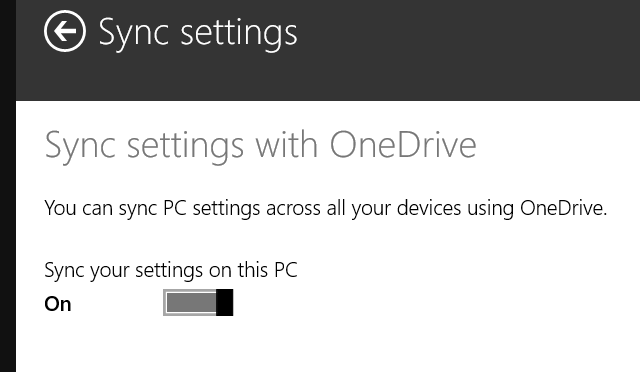
Pirmiausia išjungiame sinchronizavimo funkciją. Atidarykite „Charms“ juostą (LANGAI + I), spustelėkite Pakeiskite kompiuterio parametrus, tada surask „OneDrive“ ir pasirinkite Sinchronizavimo nustatymai. Išjungti Sinchronizuokite savo nustatymus šiame kompiuteryje, ir Failų saugykla šio kompiuterio nustatymai panaikina pasirinkimą Įrašykite dokumentus „OneDrive“ pagal numatytuosius nustatymus neleisti automatiškai išsaugoti „OneDrive“.
Taip pat nepamirškite neišmesti jokių failų į „OneDrive“ aplanką, nes aplankas vis tiek bus sinchronizuojamas su „OneDrive“.
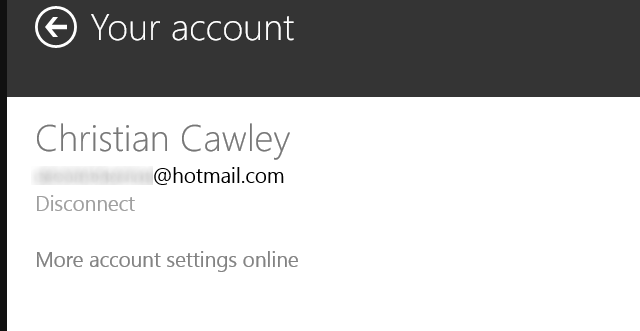
„OneDrive“ šiuo metu vis dar veikia. Norėdami baigti jo išjungimo procesą, turite atsieti „Microsoft“ paskyrą nuo „Windows“. Viduje konors Pakabukai dar kartą, pasirinkite Pakeiskite kompiuterio parametrus, tada Paskyros> Jūsų sąskaita. Raskite savo paskyros pavadinimą ir pasirinkite Atjunkite padalinti „Microsoft“ ir „Windows“ paskyras. Mūsų vietinių paskyrų vadovas sistemoje „Windows 8.1“ Privatumas - kaip perjungti į vietinę sąskaitą „Windows 8.1“Jūs turite pasirinkimą! „Microsoft“ to nepadarė, tačiau „Windows 8.1“ galima nustatyti arba perjungti į įprastą - vietinę ir neprisijungus - „Windows“ paskyrą. Ir tai nesunku! Skaityti daugiau paaiškina, ką tai reiškia.
Žinoma, tai yra 15 GB saugyklos vietos, kurią ką tik praradote Kaip geriausiai išnaudoti 15 GB nemokamos „OneDrive“ saugyklos„OneDrive“ suteikia jums nemokamą sveikų dozių saugyklų debesyje dozę. Pažvelkime, ką su tuo galite padaryti. Skaityti daugiau , jau neminint galimybės prisijungti prie bet kurio „Windows 8“ kompiuterio ir matote savo pradžios ekraną Kaip naudoti „Windows 8“ kompiuterį bet kur - neimant jo su savimi!Įsivaizduokite, kad jūsų failai, nustatymai ir programos jus visur sekė. „Windows 8“ tai įmanoma ir mes jums parodysime, kaip tai veikia. Skaityti daugiau ir darbalaukyje.
Grupės strategijos naudojimas norint išjungti „OneDrive“
„Windows 8.1 Pro“ vartotojams taip pat yra galimybė išjungti „OneDrive“ naudojant grupės strategijos rengyklę. Dabar aukščiau aprašytų žingsnių jums turėtų pakakti, tačiau jei tvarkote kelis kompiuterius, kaip namų ar įmonės tinklo dalį ir turite atsisakyti „OneDrive“ visi jie (galbūt siekiant išvengti piktnaudžiavimo programomis, dalijantis neteisėtais dokumentais), tada geriausia yra valdyti tai iš vieno įrenginio viename procese. variantas.
Anksčiau žiūrėjome „OneDrive“ pašalinimas Kaip išjungti „OneDrive“ vos keliais paspaudimais„Microsoft OneDrive“ yra įdiegta į „Windows 10“ ir tai gali būti jūsų sistemos išteklių vilkimas. Laimei, ją nesunku išjungti ar pašalinti. Štai keli „OneDrive“ pašalinimo iš kompiuterio būdai. Skaityti daugiau naudodamiesi vos keliais paspaudimais naudodami „Windows 8.1 Professional“, todėl patikrinkite, ar šis mokymas yra greitas ir lengvas.
Išjunkite „OneDrive“ „Windows 8“ ir senesniuose įrenginiuose
Jei norite išjungti „OneDrive“, bet turite ir senesnę „Windows“ versiją, tai taip pat įmanoma, be abejo, daug paprasčiau.
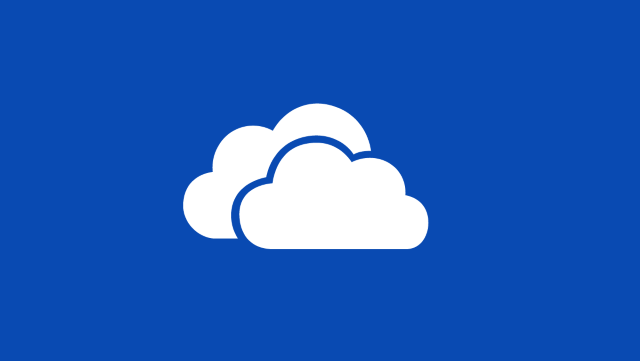
„Windows 8“ ir ankstesnėse versijose pranešimų srityje raskite „OneDrive“ piktogramą, dešiniuoju pelės mygtuku spustelėkite ir pasirinkite Nustatymai. Spustelėkite Atsieti „OneDrive“ parinktį Nustatymai skirtuką, spustelėkite Gerai ir uždarykite „OneDrive“ langą, kai jis ragina jus vėl prisijungti.
Norėdami baigti pašalinimą, eikite į Valdymo skydas> Programos ir pašalinkite „OneDrive“.
Jei norite baigti „OneDrive“ pašalinimą, gali tekti paleisti iš naujo kompiuterį.
Atsikratėte „OneDrive“: kas toliau?
Dabar, kai „OneDrive“ yra jūsų kompiuteryje, kai tai atliekama dezaktyvavimo ar pašalinimo dėka, jums gali būti atleista galvojant, kad tai „atliktas darbas“ - ne visai. Jei turite mobilųjį įrenginį, kuriame įdiegta arba integruota „OneDrive“, turite dar keletą dalykų, kuriuos reikia apgalvoti.
Jei esate „Android“ ar „iOS“ vartotojas, užduotis paprasta. Jei neketinate naudoti „OneDrive“, pašalinkite ją iš savo išmaniojo telefono ar planšetinio kompiuterio įprastu būdu. Jei naudojate „Android“, perjunkite į programų stalčių, palieskite ir vilkite „OneDrive“ piktogramą į Pašalinti sritis ekrane. Tuo tarpu „iPhone“ ir „iPad“ vartotojai turėtų ilgai bakstelėti programos piktogramą, kol X pasirodo kampe ir palieskite tai norėdami pašalinti programą.

Tačiau „Windows Phone“ savininkams padėtis nėra tokia lanksti. Kol galite atidaryti Nustatymai> Atsarginė kopija išjungti programos duomenis ir profilio nustatymus ir Nustatymai> Nuotraukos ir fotoaparatas jei norite išjungti nuotraukų ir vaizdo įrašų įkėlimą, kai kurie duomenys bus sinchronizuojami su „OneDrive“ tol, kol naudosite telefoną. Kaip ir „iOS“ bei „iCloud“, be „OneDrive“ integracijos yra labai sunku naudoti „Windows Phone“ (ir vis labiau „Windows“).
Nepamirškite, kad jums iš tikrųjų nereikia pašalinti „Microsoft“ debesies saugyklos iš kompiuterio. Galbūt jūs to neturėjote „OneDrive“ tinkamai sukonfigūruota 5 intelektualūs būdai pritaikyti ir patobulinti „OneDrive“ sistemoje „Windows 8.1“„OneDrive“ gali būti palaiminimas ar prakeikimas. Tai giliai integruota į „Windows 8.1“. Norėsite išnaudoti visas galimybes, arba visiškai jį išjungti. Mes galime padėti abiem. Skaityti daugiau ?
Ar atsisakei „OneDrive“? Galbūt perėjote prie labiau žinomo debesų sprendimo ar apskritai atsisakėte debesų saugyklos? Papasakokite daugiau komentaruose, kur taip pat galite užduoti klausimų apie tai, ką mes jums parodėme.
Vaizdo kreditai: Ranka su replėmis Per „Shutterstock“
Christianas Cawley yra „Linux“, „pasidaryk pats“, programavimo ir techninių paaiškinimų saugumo, redaktoriaus pavaduotojas. Jis taip pat kuria „The Really Useful Podcast“ ir turi didelę patirtį palaikant darbalaukį ir programinę įrangą. Žurnalo „Linux Format“ bendradarbis Christianas yra „Raspberry Pi“ gamintojas, „Lego“ mėgėjas ir retro žaidimų gerbėjas.